Jak načerpat Minecraft Eyecandy se Shadery

Jednoduchý a zablokovaný styl Minecraft je skvělý pro mnoho fanoušků hry, ale pokud byste chtěli více sofistikovaný 3D vzhled s realistickým osvětlením , odrazy a vylepšenou grafiku, můžete dosáhnout třpytivého 3D ráje, který toužíte.
Leštěné grafiky jsou pro většinu moderních videohier prominentní a očekáváme dobře vykreslené stíny, krásné povrchy a textury a další GPU- intenzivní rozkvěty. Každý fanoušek Minecraft vám však může říct, že navzdory hloubce hraní Minecraft je krátký na nějaké grafické prosperity nalezené v populárních hrách. Stíny mohou změnit vše.
Tráva, která vlní ve větru, voda, která září a odráží světlo, slunce, které brilantně padá a dočasně vás zabíjí, když opustíte temnou jeskyni: všechny tyto věci a další jsou do hry přes shadery. Přečtěte si, jak vám ukážeme, jak propojit sofistikované zkušenosti s budováním, které poskytuje Minecraft stejně sofistikovanou grafikou.
Poznámka: Dobré balíčky zdrojů velmi pěkně s dobrým shaderem. Pro účely tohoto tutoriálu však ukázat, co shadery mohou dělat bez jakékoliv další pomoci, rozhodli jsme se, že nepoužíváme speciální balíček zdrojů a jednoduše použijeme shadery s výchozími zdroji Minecraft
Getting Ready for Shaders
Než začneme skočit do očních kandidátů, které jsou shadery, ujistěte se, že jsme připraveni na tuto zkušenost.
Než budete experimentovat se shadery, určitě budete chtít aktualizovat ovladače GPU počítače nejnovější stabilní verze. Stabilnější a bezchybnější ovladače jsou lepší.
Kromě aktualizace ovladačů budete také chtít zajistit, aby byla instalace Minecraft správně modifikována pomocí nainstalovaného systému Forge. Pokud jste se do této výuky zabodovali bez přehledu předchozích lekcí, je nyní čas vrátit se a přečíst si předchozí výukové programy týkající se modifikace a správy instancí, abyste se ujistili, že jste schopni urychlit instalaci a připravenost k provozu.
Poznámka : Je možné instalovat shader bez Forge, stejně jako je možné nainstalovat Optifine bez Forge. Vzhledem k výhodám používání Forge a velkého světa skvělých modů se však zaměřujeme na instalaci zaměřenou na Forge pro tento tutoriál.
Instalace Shaders Mod
Stejně jako Forge slouží jako platforma pro načtení dalších modů slouží Shaders Mod jako platforma pro načtení doplňkových shaderů pro Minecraft.
Navštivte zde oficiální vlákno Shaders Mod a stáhněte si nejnovější verzi pro Forge; z tohoto návodu je to GLSL Shaders Mod v2.3.18 pro Minecraft 1.7.10

Umístěte soubor .JAR do složky Minecraft / mods / pokud nepoužíváte mod manager. Pokud používáte MultiMC, jak jsme popsali v lekci 5 (a určitě doufáme, že jste), zkopírujte jej nejprve do adresáře / Mods / a poté použijte nabídku MultiMC mods pro vaši instanci a přidejte mod.
Run Minecraft jednou po instalaci Shaders Mod, aby se potvrdila instalace (podívejte se do menu Mod nebo se podívejte do nabídky Options pro tlačítko Shaders) a tak, že složka / shaderpacks / je vytvořena v kořenové složce Minecraft
Umístění a instalace balíčků Shader
Na rozdíl od některých dalších modifikačních balíčků, které jsme zatím zdokonalili v pokročilé sérii Minecraft, neexistuje pěkný, úhledně uspořádaný centrální repository (nebo dva), jako jsou jiné zdroje jako zdrojové balíčky, herní mody atd.
Shadery jsou trochu výklenky a nejlepší místo, jak se o nich dozvědět víc, je zasáhnout oficiální subforum Minecraft Mods a jednoduše hledat "shader". Navíc oficiální vlákno pro Shaders Mod sám nabízí pěkný dlouhý seznam com

Jakmile najdeš shader, který bys rád vzal za rotaci, nainstaluješ ho stejně jako instaluješ balíčky zdrojů. Stáhněte balíček shader a vložte jej do složky / shaderpacks / v kořenové složce Minecraft. Ať už používáte pravidelnou instalaci Minecraft nebo správce modu, jako je MultiMC, musíte najít složku / shaderpacks / a ručně zkopírovat soubory do ní, protože v nástroji MultiMC neexistuje žádný mechanismus pro správu shader pack. To znamená, že můžete použít zkratku "instance složky" v MultiMC, abyste mohli rychle přeskočit na kořenovou složku pro danou instanci.
Pro účely tohoto tutoriálu použijeme Neuvěřitelné Shadery Sonic Ether (SEUS), protože je to zlatý standard pro shadery Minecraft a absolutně krásný kus očních kandů.
Platné shadery mají rozšíření .FSH a .VSH. Tyto shadery musí být umístěny buď ve složce, nebo v souboru .ZIP jasně označeném ve složce / shaderpacks /. Pokud například stáhnete shader zvaný SuperAwesomeShader, musíte mít všechny soubory .FSH a .VSH, které byly dodány s tímto balíčkem shader nainstalovány ve složce / shaderpacks / v jedné z následujících konfigurací:
/ minecraft / shaderpacks / SuperAwesomeShaders.zip/shaders/
or
/minecraft/shaderpacks/SuperAwesomeShaders/shaders/
Všechny soubory .FSH a .VSH se nacházejí buď ve složce / shaders v rámci archivu .ZIP nebo složky. Pokud soubory nejsou umístěny v tomto adresářovém formátu, Shaders Mod je nebude moci načíst.
Jakmile jste stáhli shader pack a zkopírovali soubory (zdvojnásobte strukturu adresářů) do složky / shaderpacks / načíst Minecraft
Nahrávání balíčků Shader
Nahrávání balíčků shaderů je téměř stejně jednoduché jako načítání balíčků zdrojů. Jediným rozdílem je, že některé shader packy budou dodány s velmi malými extra instrukcemi (typicky vylepšení, které je třeba udělat pro hodnoty v menu Shaders).
Podívejme se na to, jak načíst SEUS a jaký je rozdíl. Tady je veselá veselá veselice, kterou jsme zjistili, že se v jezírku plodí. Všude, že voda bude vypadat docela dobrotivě dobře, když se přehneme na použití shaderů, tak si to vyzkoušejte.

Stisknutím klávesy ESC stáhněte nabídku možností a potom klikněte na tlačítko "Shaders ..." pro přístup do podmenu. > V této podnabídce se na levé straně zobrazí seznam dostupných shaderů a seznam možností přepínání vpravo.
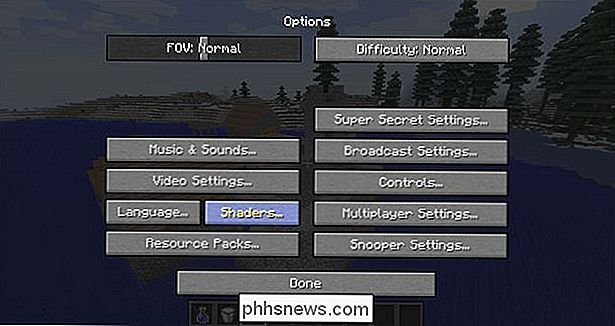
Než vyberete shader SEUS, musíte zkontrolovat několik možností souvisejících se systémem SEUS . Zkontrolujte, zda je funkce CloudShadow vypnutá, je zapnutá funkce "tweakBlockDamage" a "OldLighting" je vypnuto. Potom vyberte soubor shaderu SEUS.

Všimněte si, že nový pohled automaticky začne vykreslovat v okamžiku, kdy jej vyberete. Klepněte na tlačítko Dokončit a posaďte se zpět, abyste si mohli prohlédnout své nové zážitky z Minecraftu, které byly vylepšeny technologií ultra-shaderu.
Přirozený sluneční odraz, vylepšené stíny, krásné mraky a něco, co na obrazovce nevidíte: vše se pohybuje. Pokročilé shadery, jako je SEUS, představují vodu, která se vlní, stromy a trávy, které se houpají ve větru, a velmi realistický pohyb baterky a lvů.

Pojďme v kreativním režimu a vezměte nějaké srovnávací snímky. Jediné mody, které máme nabité vedle modulů Shaders Mod a SEUS, jsou Biomes O 'Plenty and Mo' Villages (používáme stejný svět pro tento shader test, který jsme použili v lekci 6, abychom ukázali tyto dva mody rozšiřující svět).
Obrovské březové lesy v Biomes O 'Plenty jsou úžasné samy o sobě, ale s dobrým shaderem se stávají ještě více majestátními. Výše uvedený obrázek zobrazuje stejné místo s aktivním shaderem Minecraft, který je aktivní vlevo, a shaderem SEUS, který je aktivní vpravo.

Nahoře je snímek laguny vedle našeho oblíbeného Biomes O 'Plenty biome: Sezónního lesa. Krásné barvy sezónního lesa mají zcela novou hloubku, když se použije speciální osvětlení, opar a stínové vykreslení nového shaderu. Podobně jako v předchozím obrázku je na levé straně shader a SEUS shader je na pravé straně.

Noční scény jsou obzvláště chladné s aplikovaným sytým shaderem. Ve vesnici nad ním můžete vidět nativní levý shader a na pravé straně shader SEUS. Světlo je mnohem teplejší v SEUS shaderu a lehká skvrna a případné stíny jsou mnohem realističtější.

Tento snímek ukazuje horskou vesnici (s laskavým svolením Mo 'Villages). Levá polovina obrázku zobrazuje chladné osvětlení bílého spektra a červenou lávu s bílým osvětlením, které poskytuje standardní shader. Na pravé polovině obrázku je vidět, jak vesnice vypadá se shaderem SEUS a jak intenzivně svítí láva

Prozkoumejte jiné shadery
Pokud nenapadnete svůj projekt shaderu pomocí velmi high-end grafické karty, je tu velká šance, že budete muset experimentovat s jakými shadery a kterou verzí těchto shaders (např. Ultra, lite atd.) může použít. Máme tendenci se zaměňovat na velké a pak, pokud to náš GPU nedokáže zvládnout, pracujte dolů odtud.
Zde je několik dalších shaderů, které byste měli zvážit. Prvním z nich je MrMeep's Shaders, viz výše. Je to docela podobný SEUS shaderu, takže pokud máte problémy se SEUSem, zkusme to MrMeeps.

Pokud hledáte něco naprosto odlišného od typického "Je to blbý Skyrim!", Podívejte se, že mnoho shaders dá, , viděno výše, je pěkná změna. Balíček shader činí svět Minecraft v celo-animačním stylu (podobně jako ve videohrách, jako jsou Borderlands a Okami). Je to elegantní vzhled a jednoznačný odklon od zkušenosti s vanilkovou Minecraft a realistickým zážitkem osvětlení / vody, které poskytují většina balíčků shaderu.

Naše konečné doporučení je pro ty z vás se staršími počítači, kteří chtějí zážitek ze shaderu, ale bez GPU napájení svalnatý shader jako SEUS. Paolo's Lagless Shader není na opravdu starých strojích poměrně lagál, ale nabízí to, co očekáváte ve shaderu, jako je reflexní voda, dynamické osvětlení a lepší stíny, aniž byste měli obrovské režijní náklady, které přicházejí s jinými shader packs. Pokud jste vyzkoušeli Lite verzi jiných shaderů a stále jste uvízli na 1-5 FPS, dejte Paolo balíček výstřel.

Ačkoli potřebujete slušný GPU, který by ho hackl, získání výkonného shader pack a running je jistě oheň způsob, jak absolutně přeplňovat zážitek Minecraft a celý svět Minecraft vypadá znovu.

Zachovává Windows uložené kopie souborů na discích USB?
Většina z nás se při kopírování souborů z jednoho místa do jiného nikdy příliš nedomnívá, co se děje v pozadí, jednoduše dokončíme úkol a přesunout. Ale je tu ještě jedna kopie, kterou jsme neznali? S ohledem na to má dnešní příspěvek SuperUser Q & A odpověď na zvědavou čtenářskou otázku. Dnešní dotazy týkající se dotazu a odpovědi se dostanou k nám s laskavým svolením SuperUser - podřízenou skupinou Stack Exchange, skupinou webových stránek pro otázky a odpovědi.

Jak uvolnit prostor používaný lokálními zálohami Time Machine na vašem Mac
Time Machine nepodporuje pouze externí jednotky. Povolte časový stroj na vašem MacBooku a vytvoří také "lokální snímky" - potenciálně na interním úložišti bude mít více než 100 GB místa na disku. Tyto lokální snímky se objevují jako "zálohy", když se podíváte na vizuální přehled úložiště v okně O aplikaci Mac.



